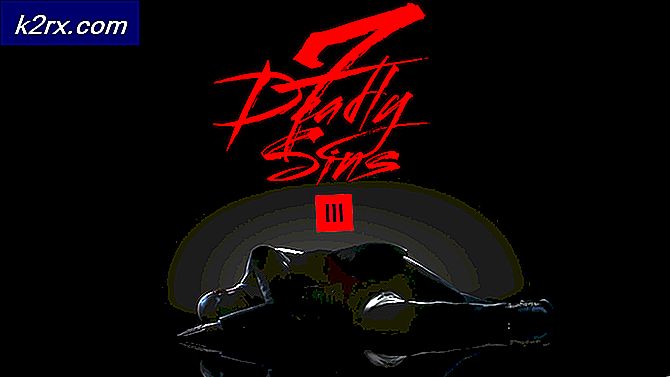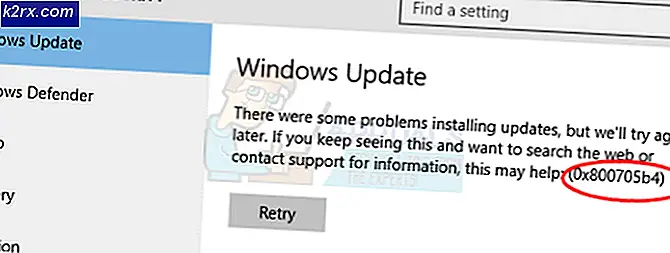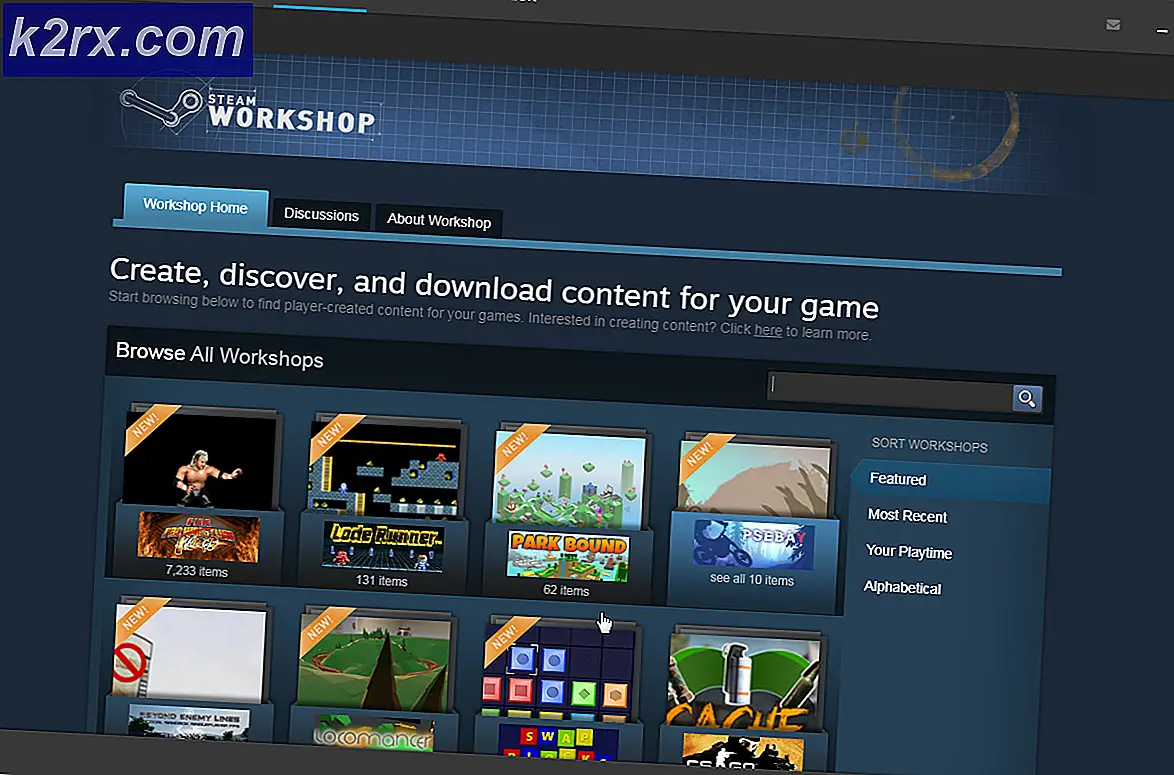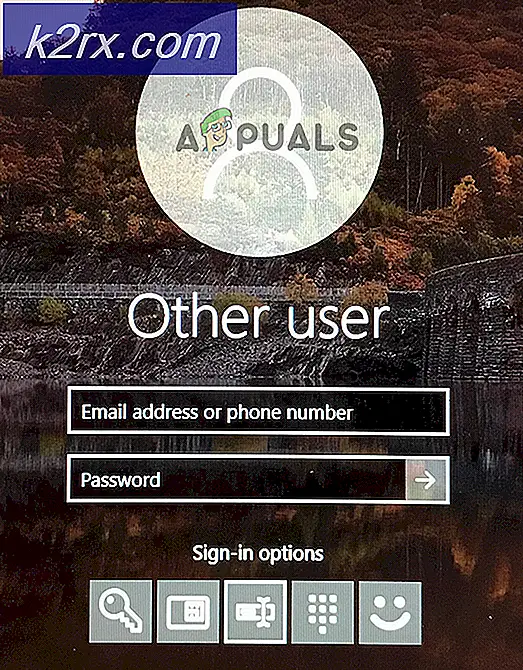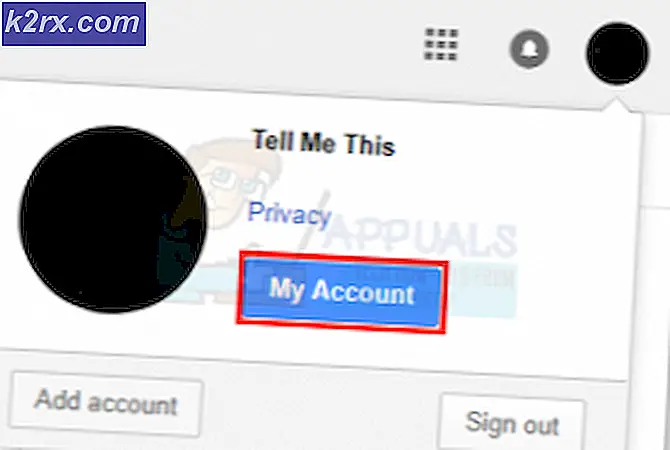Så här fixar du Outlook Mac Error Code 3253
På senare tid rapporterade Mac-användare att de hade problem när de använde Outlook på sina datorer. När användarna försöker skicka ett mail får de kontinuerligt en felkod 3252 med meddelandet "Connection to the Server" misslyckades eller tappades bort. Detta fel begränsar Mac Outlook-användare från att skicka e-postmeddelanden, medan de fortfarande kan ta emot e-postmeddelanden. När du har tryckt på skicka-knappen går e-postmeddelandena till den utgående rutan. Men de stannar där med en status som fortfarande är väntande och kodfelet 3253. Vad som är ännu mer frustrerande är det faktum att detta fel inträffar plötsligt, utan att ge dig någon varning. Det gör att du inte vet om orsakerna till att detta fel händer och hur kan du lösa det.
Ett fel som dessa kan skapa en hinder i din e-postkommunikation. Det kan faktiskt påverka ditt företags totala produktivitet på ett betydande sätt om det inte löser sig ordentligt. Efter lite forskning hittade vi en metod som löser detta problem framgångsrikt. I den här artikeln hittar du stegen för att utföra den metoden som kan lösa Outlook-felkoden 3252 på din Mac.
Orsaken till Outlook Mac Error Code 3253
Innan du utför stegen för att lösa problemet, låt oss titta på de ansvariga faktorerna som uppstår 3253-felet. Det händer vanligen vid misslyckad anslutning till servern. Det genererar ett problem för användaren som vill skicka e-postmeddelanden.
Det stora antalet skickade e-postmeddelanden kan vara en möjlig anledning till att 3253-felet händer. Att ha en stor skickad e-postmapp lägger ytterligare stress på serverns klientkommunikation och kan resultera i avbrott.
En annan orsak kan också vara den felaktiga inställningen av Outlook-konto på klientens dator. Det kan emellertid lätt lösas genom att ange rätt information.
Orsaken som sannolikt händer i de flesta fall är en skadad eller skadad Outlook för Mac.
Oavsett orsaken till ditt Outlook 3253-fel är det i nästa del du kan hitta arbetslösningen som hjälpte många av våra läsare. Så det kan också hjälpa dig att lösa Outlook-felet.
Outlook Mac Error Code 3253 - Lösning
För att fixa Outlook-felkoden 3253 på din Mac följer du stegen nedan.
PRO TIPS: Om problemet är med din dator eller en bärbar dator, bör du försöka använda Reimage Plus-programvaran som kan skanna förvaret och ersätta korrupta och saknade filer. Detta fungerar i de flesta fall där problemet uppstått på grund av systemkorruption. Du kan ladda ner Reimage Plus genom att klicka här- Öppna Terminal- appen på din Mac. Du kan göra det genom att klicka på Spotlight- sökglaset längst upp till höger och skriva in terminalen .
- Skriv nu standardvärdena ta bort com.microsoft.Outlook utan citat i Terminal . Kommandot tar bort dina gamla Outlook-inställningar.
- Skriv killall cfprefsd utan citat i Terminal . Detta kommer att döda de cachade inställningarna.
- Och slutligen starta Outlook .
För att försöka testa om metoden fungerade, försök skicka ett mail från din Outlook. Det borde fungera utan problem.
Slutord
Outlook är en mycket använd epostplattform och finns tillgänglig för olika operativsystem. Många användare har tillgång till sina e-postmeddelanden på Outlook för Mac, och det är en måste-ha med en sömlös upplevelse med den här e-postklienten. Appauls-teamet fokuserar alltid på att lösa olika problem som våra läsare rapporterar. Så, om du står inför Outlook-felkoden 3253, kan du prova den här metoden och dela din erfarenhet i kommentarsektionen nedan. Dessutom, om du är medveten om en annan åtgärd för detta problem, var inte blyg för att dela den med oss.
PRO TIPS: Om problemet är med din dator eller en bärbar dator, bör du försöka använda Reimage Plus-programvaran som kan skanna förvaret och ersätta korrupta och saknade filer. Detta fungerar i de flesta fall där problemet uppstått på grund av systemkorruption. Du kan ladda ner Reimage Plus genom att klicka här